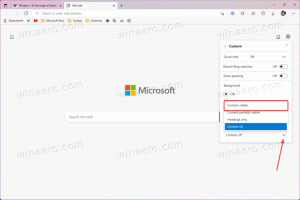ローカルで利用可能なOneDriveファイルからスペースを解放する
OneDriveは、Microsoftによって作成されたオンラインドキュメントストレージソリューションであり、Windows10に無料サービスとしてバンドルされています。 ドキュメントやその他のデータをクラウドにオンラインで保存するために使用できます。 また、すべてのデバイス間で保存されたデータの同期を提供します。 「ファイルオンデマンド」はOneDriveの機能であり、同期およびダウンロードされていない場合でも、ローカルのOneDriveディレクトリにあるオンラインファイルのプレースホルダーバージョンを表示できます。 最近のWindows10バージョンでは、OneDriveを使用してスペースを解放し、ファイルをオンラインのみにすることができます。
ご存知かもしれませんが、ファイルオンデマンド機能はコアオペレーティングシステムの一部ではありません。 これは、Windows10にバンドルされているOneDriveソフトウェアの機能です。 次の記事を参照してください。
OneDriveファイルをオンデマンドで有効にする方法
ファイルオンデマンド機能を有効にすると、ファイルエクスプローラーにクラウド内のファイルの次のオーバーレイアイコンが表示されます。
これらはオンラインファイルのみであり、コンピューターには保存されません。
ファイルプレースホルダーには次のアイコンがあります。
このようなファイルを開くと、OneDriveはそのファイルをデバイスにダウンロードし、ローカルで利用できるようにします。 インターネットにアクセスできない場合でも、ローカルで利用可能なファイルをいつでも開くことができます。
最後に、次のオーバーレイアイコンは、常に使用可能なファイルに使用されます。
「常にこのデバイスに保持する」とマークしたファイルのみに、白いチェックマークが付いた緑色の円が表示されます。 これらのファイルは、オフラインのときでも常に利用できます。 それらはデバイスにダウンロードされ、スペースを占有します。
ヒント:Windows 10バージョン1809(ビルド17692以降)以降、特定のOneDriveファイルをオンラインでのみオンデマンドで作成できます。 見る
OneDriveファイルをオンラインでオンデマンドで自動的に作成-Windows10のみ
選択したファイルとフォルダに対して同じことを手動で行う方法は次のとおりです。
ローカルで利用可能なOneDriveファイルからスペースを解放するには、 以下をせよ。
- 開ける ファイルエクスプローラー.
- をクリックしてOneDriveフォルダーに移動します 左側のOneDriveアイコン.
- 目的のファイルとフォルダを選択します。
- それらを右クリックして、 スペースを解放する コンテキストメニューから。
- フォルダ内のすべてのアイテムをオンラインにすることができます-ファイルが選択されていないときに空のスペース(フォルダの背景)をクリックして、を選択するだけです スペースを解放する コンテキストメニューから。
それでおしまい。
関連記事:
- Windows10の写真からOneDriveイメージを除外する
- OneDriveはファイル復元機能を取得しています
- Windows10のナビゲーションウィンドウでOneDriveクラウドアイコンを無効にする
- Windows 10でOneDriveからサインアウトする(PCのリンクを解除する)